The Elder Scrolls Adventures : Redguard est un jeu RPG développé par Bethesda Softwares. Le jeu se déroule sur l'île de Stros M'kai et suit un jeune garçon nommé Cyrus. Dans ce guide, nous allons vous montrer comment faire fonctionner The Elder Scrolls Adventures: Redguard sous Linux.
Télécharger The Elder Scrolls Adventures: Redguard
The Elder Scrolls Adventures: Redguard n'est pas disponible pour l'installation sur Steam pour Linux. Actuellement, la seule façon de faire fonctionner le jeu est via Gog.com , via la version Windows.
Pour obtenir le jeu, rendez-vous sur Gog.com et créez un nouveau compte pour le site Web. Après avoir créé un nouveau compte, suivez les instructions étape par étape ci-dessous.
Étape 1 : Recherchez le lien « Magasin » sur la page et cliquez dessus pour accéder à la page du magasin. Une fois sur la page du magasin, cliquez sur le champ de recherche à l'aide de la souris. Dans la zone de recherche, tapez « Elder Scrolls » et appuyez sur la touche Entrée du clavier.
Étape 2 : Parcourez les résultats de la recherche et cliquez sur l'option qui dit « The Elder Scrolls Adventures : Redguard » pour y accéder sur la page du magasin. Une fois sur la page du magasin de Redguard, recherchez le bouton vert « Ajouter au panier » et cliquez dessus avec la souris pour l'ajouter à votre panier sur Gog.com .
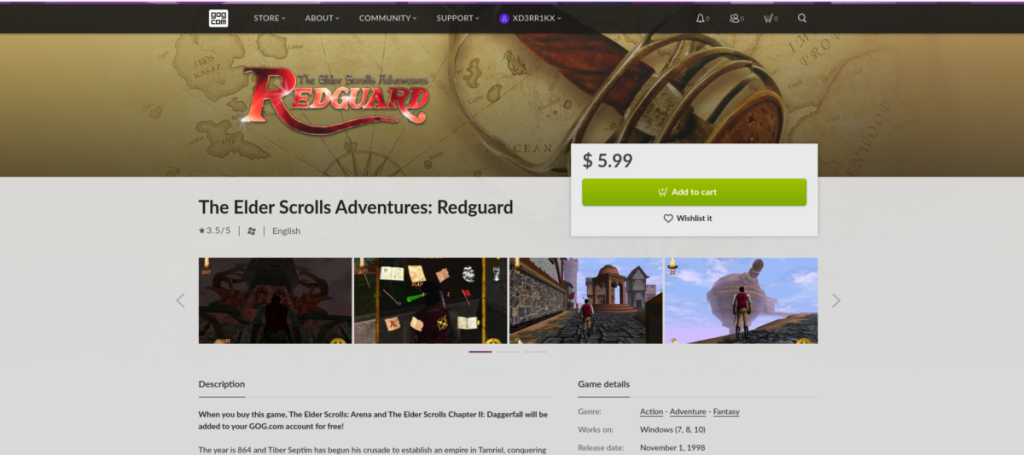
Étape 3 : Achetez le jeu en cliquant sur l'icône du panier en haut à droite de la page. Ensuite, rendez-vous sur gog.com/account pour accéder à votre bibliothèque de jeux GOG. Une fois dans la bibliothèque, recherchez dans votre collection The Elder Scrolls Adventures: Redguard dans la bibliothèque.
Étape 4 : Après avoir cliqué sur The Elder Scrolls Adventures: Redguard dans votre bibliothèque GOG, une fenêtre contextuelle apparaîtra. Dans cette fenêtre, vous verrez deux options de téléchargement. Recherchez l'option « Télécharger les programmes d'installation des jeux de sauvegarde hors ligne » et récupérez le programme d'installation de Redguard pour votre ordinateur.
Une fois le processus de téléchargement terminé, vous aurez le programme d'installation hors ligne de Redguard sur votre PC. De là, passez à la section suivante du guide.
Installation de la dernière version de Wine
Vous ne pouvez pas jouer à The Elder Scrolls Adventures: Redguard sur Linux sans Wine. La raison en est que Redguard est un jeu Windows et qu'à l'heure actuelle, il n'existe aucun moyen connu de faire fonctionner l'application sous Linux de manière native. GOG n'a malheureusement jamais publié de version Linux du jeu.
L'application Wine est facile à installer sur Linux, heureusement. Pour obtenir la dernière version de Wine pour votre PC Linux, ouvrez une fenêtre de terminal et installez le package « wine » sur votre ordinateur.
Si vous rencontrez des problèmes pour configurer Wine sur votre PC, consultez ce guide ici . Il vous guidera tout au long du processus d'installation pour obtenir Wine 5.0.
Une fois l'application Wine configurée, passez à la section suivante du guide pour savoir comment faire fonctionner The Elder Scrolls Adventures: Redguard sur votre PC Linux.
Installez The Elder Scrolls Adventures: Redguard
Installer et exécuter The Elder Scrolls Adventures: Redguard sur Linux signifie exécuter le programme d'installation de Windows via Wine, il s'installe donc sur Linux. Pour lancer le programme d'installation, ouvrez le terminal Linux. Ensuite, utilisez la commande CD pour vous déplacer dans le répertoire "Téléchargements".
cd ~/Téléchargements
Une fois que la fenêtre du terminal se trouve dans le répertoire "Téléchargements", exécutez la commande wine sur le programme d'installation EXE pour démarrer l'installation du jeu dans Wine, et le programme d'installation devrait démarrer. Si la commande ne fonctionne pas, vous devrez peut-être la remplacer wine setup_test_redguard*.exepar le nom de fichier complet du programme d'installation avant de l'exécuter.
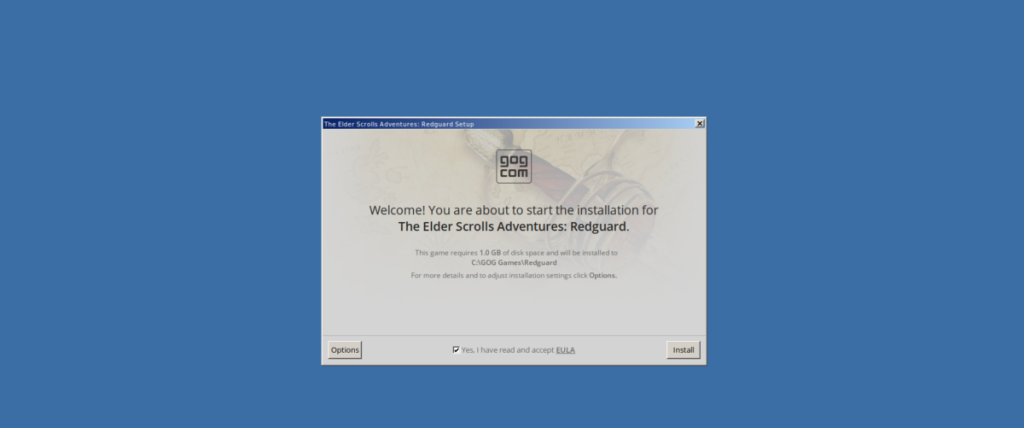
vin setup_tes_redguard*.exe
Après avoir exécuté la commande, le programme d'installation de GOG apparaîtra à l'écran, avec « Bienvenue. Vous êtes sur le point de commencer l'installation de The Elder Scrolls Adventures: Redguard. Cochez la case à côté de « Oui, j'ai lu et j'accepte le CLUF ». Ensuite, cliquez sur le bouton « Installer » pour lancer l'installation.
Après avoir cliqué sur le bouton « Installer », l'installation démarre. Asseyez-vous et attendez l'installation du jeu. Cela peut prendre quelques minutes, selon la vitesse de votre disque.
Remarque : si des erreurs apparaissent lors de l'installation, ignorez-les. Le jeu s'installera malgré les erreurs.
Une fois l'installation de The Elder Scrolls Adventures : Redguard terminée, vous verrez un message indiquant : « The Elder Scrolls Adventures : Redguard a été installé avec succès. Sélectionnez le bouton « Lancer » pour démarrer le jeu immédiatement. Ou cliquez sur « Quitter » pour fermer le programme d'installation.
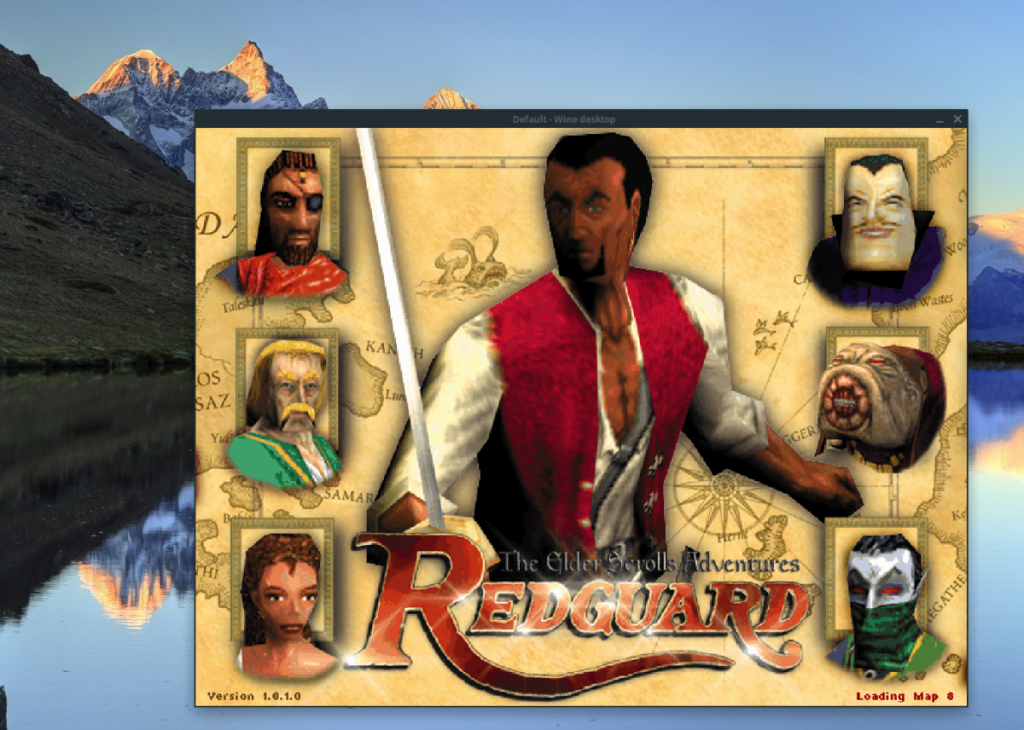
Maintenant que le programme d'installation de The Elder Scrolls Adventures: Redguard est fermé, vous pouvez démarrer le jeu. Le jeu s'exécute dans une instance DosBOX autonome, le démarrage peut donc prendre une minute. Asseyez-vous et laissez The Elder Scrolls Adventures: Redguard se charger. Une fois le processus terminé, vous pourrez commencer à jouer ! Profitez!
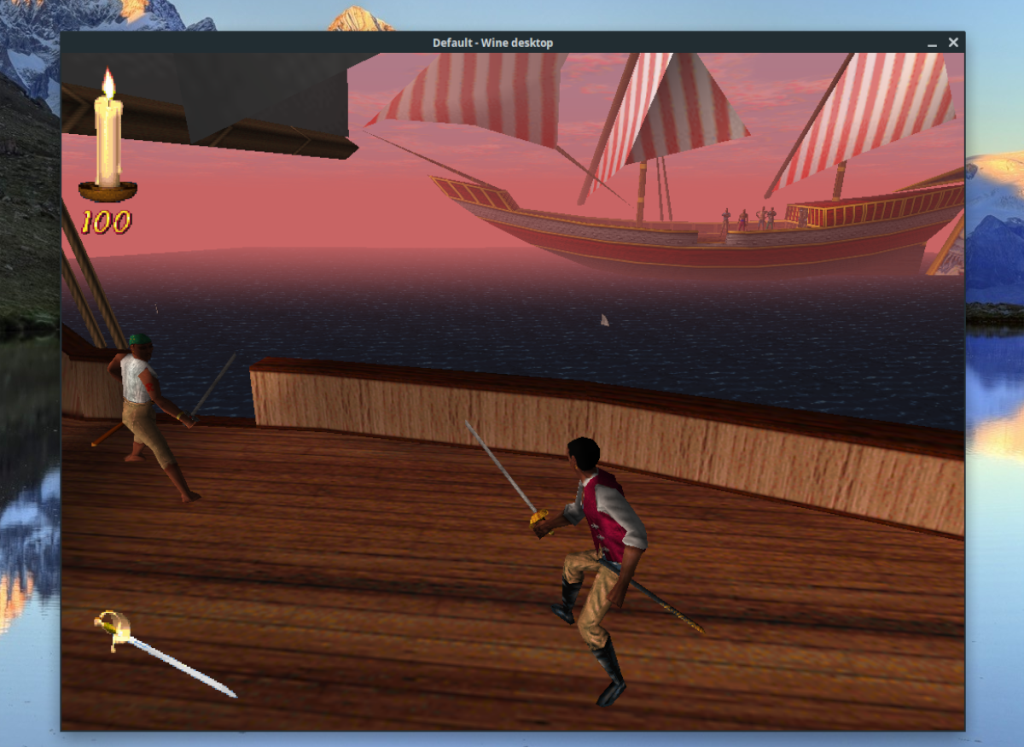

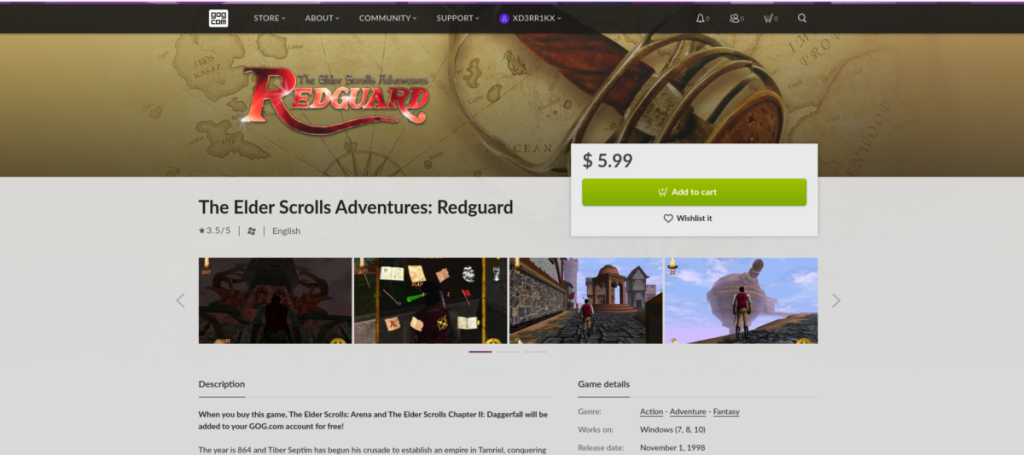
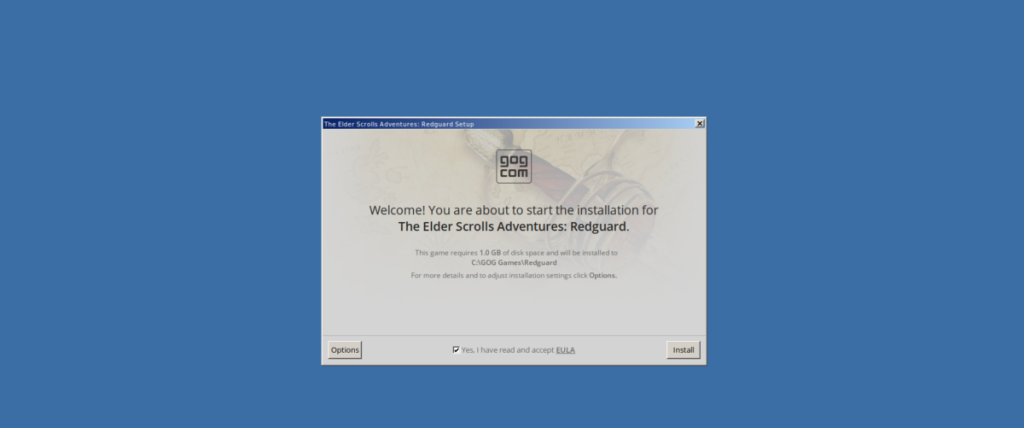
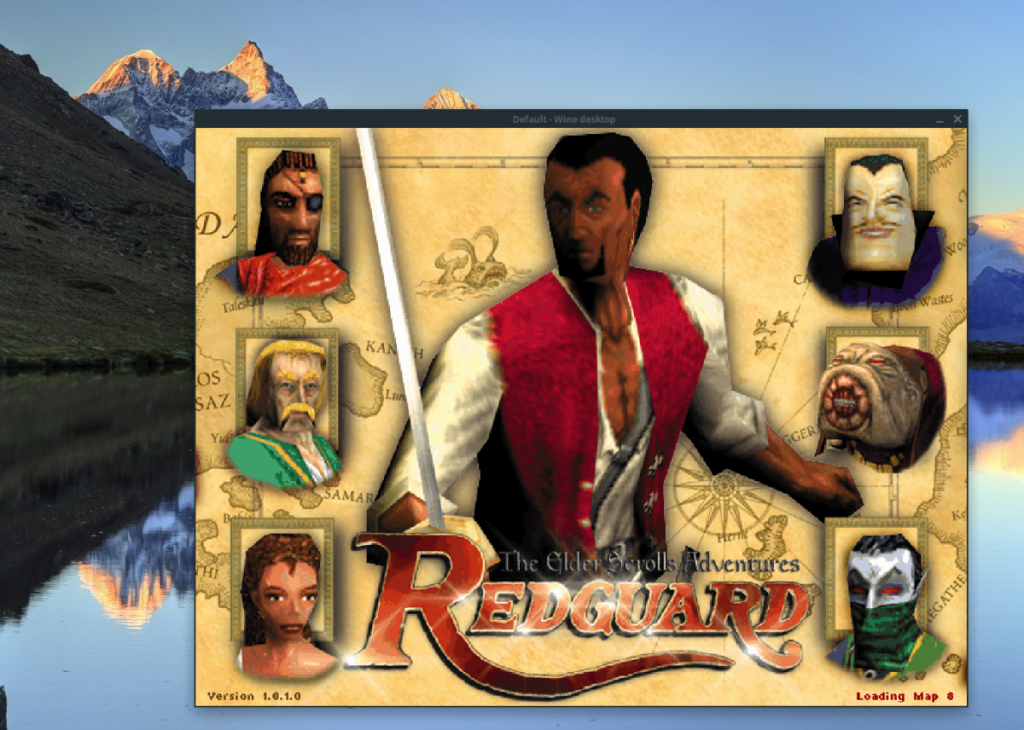
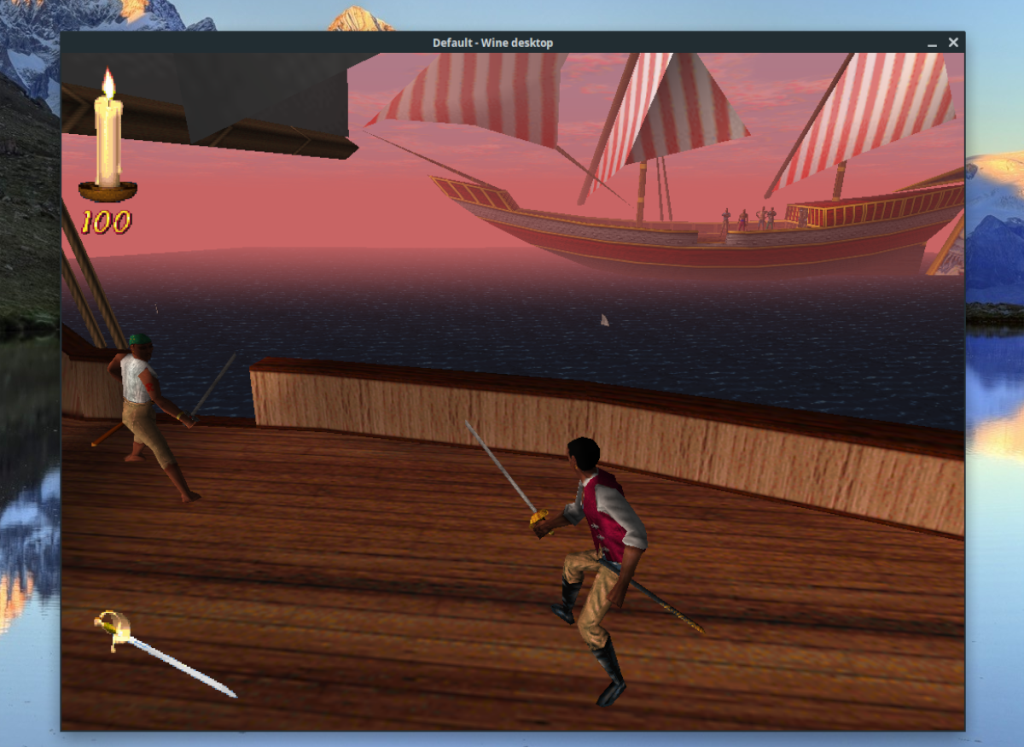



![Téléchargez FlightGear Flight Simulator gratuitement [Amusez-vous] Téléchargez FlightGear Flight Simulator gratuitement [Amusez-vous]](https://tips.webtech360.com/resources8/r252/image-7634-0829093738400.jpg)




